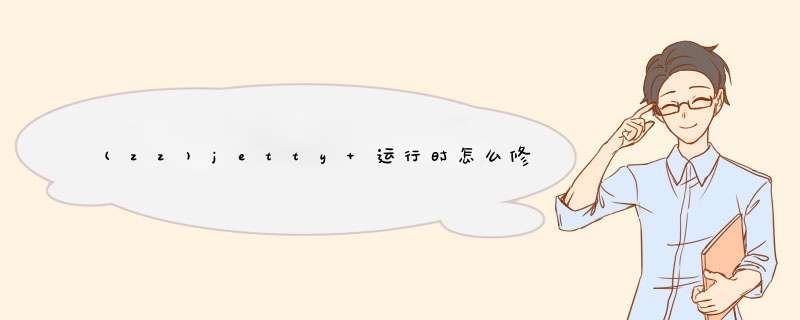
1)在所使用Jetty版本的jar中找到webdefault.xml,把它拷贝到项目中,比如核答src/main/resources/webdefault.xml。
对jetty6,jar文件在$maven_repo$/org/mortbay/jetty/jetty/6.x/jetty-6.x.jar,webdefault.xml文件在包org\mortbay\jetty\webapp里;
对jetty7,jar文件在$maven_repo$/org/eclipse/jetty/jetty-webapp/7.x/jetty-webapp-7.x.jar\,webdefault.xml文件在包org\eclipse\jetty\webapp里。
2)找到webdefault.xml文件里的useFileMappedBuffer参数,把值设成false。
3)在pom.xml中,设置jetty使用更新过的webdefault.xml文件。
jetty6:<groupIdorg.mortbay.jetty</groupId
<artifactIdmaven-jetty-plugin</artifactId
<version6.x</version
<configuration
<webDefaultXmlsrc/main/resources/webdefault.xml</webDefaultXml
</configurationjetty7:<groupIdorg.mortbay.jetty</groupId
<artifactIdjetty-maven-plugin</artifactId
<冲尺version7.x</version
<configuration
<webAppConfig
<defaultsDescriptorsrc/main/resources/webdefault.xml</defaultsDescriptor
</webAppConfig
</configuration
这样在运行时就可以修改js、css等文件了。
在Eclipse上运行静态网页方法步骤如下:step1:建立一个Static Web Project工程
step2:在工程WebContent目录下创建一个html文件,起名为index.xml;注意这里创建的html文件一定要以index命名,因为服务器会自动寻找这个主页
stpe3:在servlet中创建一个Http Preview 服务器。一般servlet试图在console图标空拍栏。如果没有的话请在菜单栏Window--->ShowView--->servlet中添加。创建方式为右键活动区域New--->Servlet,选择Http Preview点击finish,这里可以更高服务器的名称和host名称;点击finish完成创建。
stpe4:创建完毕后,在servlet活动区域看到Http Preview at Localhost的服务器图标。右键点击选择start后会发现出现一个错误。
Starting Http PreView at Localhost has encountered a problem 说的是8080端口被占用了,服务器启动失败,如果要启动,需要关闭8080端口占用的进程。这里是因为在本机上安装了tomcat 默认端口占用的是8080端口,所以出现端口冲突的问题。下面接着来解决这个问题。
stpe5:解决服务器Http Preview端口问题,右键Http Preview at Localhost点击properties可以看到Http Preview at localhost的配置文件默认为workspace metadata,这样不好找到配置文件,现在我们点击Switch Location将Location改变为系统默认的另一个路径如下。(这是相对工程路径下的)。接下来查看到D:\generaljavaworkspace\Servers文件夹下,亩毁注意这里的D:\generaljavaworkspace是在eclipse下建立的workspace的路径,每个人可能不同。可以看到里面多了一个文件HTTP Preview at localhost.server
用记事本打开该文件,内容为:
<?xml version="1.0" encoding="UTF-8" standalone="no"?>
<server hostname="localhost" id="HTTP Preview at localhost" name="HTTP Preview at localhost" port="8089" runtime-id="HTTP Preview" server-type="org.eclipse.wst.server.preview.server" server-type-id="org.eclipse.wst.server.preview.server" start-timeout="240" stop-timeout="240" timestamp="2">
<list key="modules" value0="mystaticweb::org.eclipse.wst.web.internal.deployables.static:mystaticweb::wst.web::1.0"/>
</server>
注意,刚开始打开的文件中并没有port="8089"斗耐羡这个属性,这个是后来加上的。所以在文件的<servlet/>标签内加入一个port属性就可以,这个端口不要定义为已被占用端口就行了。
stpe6:接着重启下Http Servelt会看到如下信息:
Starting preview server on port 8089
Modules:
mystaticweb (/mystaticweb)
2015-10-31 13:53:08.457:INFO::main: Logging initialized @361ms
2015-10-31 13:53:08.628:INFO:oejs.Server:main: jetty-9.2.9.v20150224
2015-10-31 13:53:08.717:INFO:oejs.ServerConnector:main: Started ServerConnector@683cddec{HTTP/1.1}{0.0.0.0:8089}
2015-10-31 13:53:08.717:INFO:oejs.Server:main: Started @625ms
表示服务器从8089端口启动成功。
!!!如果还是冒出来8080端口占用的错误,需要重新启动eclipse后重启服务器就可以了!
stpe7:接下来运行前面建立的静态网页工程,右键Project Explorer中的工程文件,选择Run As --->Run on Server,选择刚才创建的服务器Http Preview at localhost 点击finish后 ,这样一个静态网站的服务器在Eclipse环境下就搭建好了。
欢迎分享,转载请注明来源:内存溢出

 微信扫一扫
微信扫一扫
 支付宝扫一扫
支付宝扫一扫
评论列表(0条)